答案:可通过剪映导出MP4后用工具转GIF。先在剪映中编辑并导出视频,再使用Ezgif等工具或FFmpeg命令转换为GIF,建议控制时长在6秒内、分辨率不超720p,并适度使用关键帧以优化质量与体积。
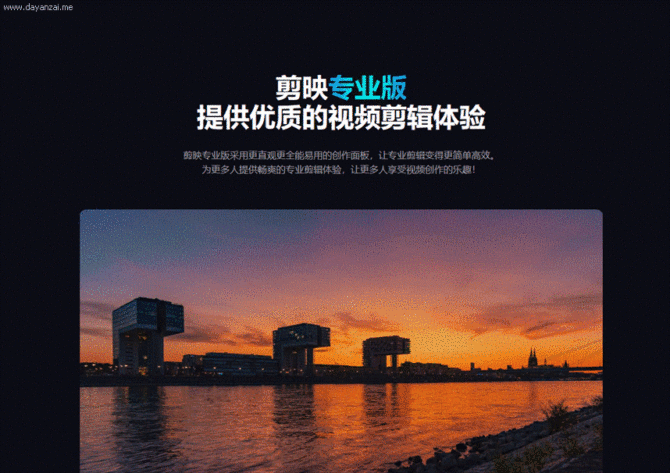
如果您想将一段视频片段制作成GIF动图以便在社交平台或聊天中使用,但发现剪映PC版没有直接的“导出为GIF”选项,可以通过调整导出设置实现这一目标。以下是具体操作步骤:
本文运行环境:联想小新Pro 16,Windows 11
由于剪映PC版目前仅支持导出视频格式(如MP4),需借助外部工具将导出的视频转换为GIF格式。此方法适用于所有长度较短的动画片段。
1、在剪映PC版中完成视频编辑后,点击右上角的“导出”按钮。
2、设置导出参数:分辨率选择720p或1080p,帧率保持默认30fps,码率选择推荐值,确保画质清晰且文件不过大。
3、将导出的MP4文件上传至在线转换网站,例如Ezgif、CloudConvert或使用本地软件如FFmpeg、格式工厂。
4、在转换工具中选择输出格式为GIF,并设置循环播放选项为“无限循环”。
5、开始转换并下载生成的GIF文件。
过长的视频会导致生成的GIF文件体积过大且加载缓慢,因此需要提前裁剪内容并限制分辨率。
1、在时间轴上精确裁剪所需片段,建议时长不超过6秒,以保证GIF流畅且文件较小。
2、在导出前关闭不必要的特效和滤镜,避免颜色失真或帧率不稳定。
3、导出时将分辨率设置为480p或720p,降低像素可显著减小最终GIF体积。
4、使用FFmpeg命令行工具进行高效转换,输入命令:ffmpeg -i input.mp4 -vf "scale=480:-1,fps=15" -loop 0 output.gif,可自定义尺寸与帧率。
通过添加缩放、位移等关键帧动画,可以让导出的GIF更具视觉吸引力。
1、选中时间轴上的视频片段,点击“动画”面板,选择“入场”或“退出”效果,如淡入、缩放进入。
2、手动添加关键帧,在起始位置设一个关键帧,移动时间轴后再设另一个位置或大小变化的关键帧。
3、预览动画效果,确认无误后按前述方法导出为MP4,再转为GIF。
4、注意关键帧过多可能导致帧间差异大,增加GIF文件体积,应适度使用。




Copyright 2014-2025 https://www.php.cn/ All Rights Reserved | php.cn | 湘ICP备2023035733号